8 sfaturi pentru a face o mare utilizare a Centrului de notificare OS X
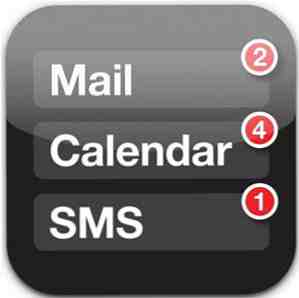
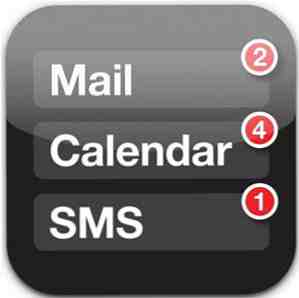 Luna de munte [Mac] O previzualizare a caracteristicilor în următorul OSX, Mountain Lion [Mac] Săptămâna trecută, Apple a anunțat detalii preliminare ale următoarei versiuni majore a OSX, numită Mountain Lion. Unii îl numesc non-news - un upgrade incremental fără caracteristici noi sau schimbări reale. Te voi lasa ... Citeste mai mult a venit introducerea pe desktop-ul familiei Centru de notificari, ported de la origini iOS. A adus și mai multă unitate între sistemul de operare desktop și sistemul de operare mobil IOS-enification of OSX - începutul sfârșitului? Sau o armonizare naturală? [Opinie] IOS-ification of OSX - începutul sfârșitului? Sau o armonizare naturală? [Opinie] Anunțurile recente despre actualizarea majoră a OSX, numită Mountain Lion, au adus reacții mixte din partea comunității. Unii proclama moartea Macului; unii cred că este primul pas în deranjarea ... Citește mai mult și, în esență, replică funcționalitatea care a fost disponibilă cu aplicații de la terțe părți de câțiva ani acum.
Luna de munte [Mac] O previzualizare a caracteristicilor în următorul OSX, Mountain Lion [Mac] Săptămâna trecută, Apple a anunțat detalii preliminare ale următoarei versiuni majore a OSX, numită Mountain Lion. Unii îl numesc non-news - un upgrade incremental fără caracteristici noi sau schimbări reale. Te voi lasa ... Citeste mai mult a venit introducerea pe desktop-ul familiei Centru de notificari, ported de la origini iOS. A adus și mai multă unitate între sistemul de operare desktop și sistemul de operare mobil IOS-enification of OSX - începutul sfârșitului? Sau o armonizare naturală? [Opinie] IOS-ification of OSX - începutul sfârșitului? Sau o armonizare naturală? [Opinie] Anunțurile recente despre actualizarea majoră a OSX, numită Mountain Lion, au adus reacții mixte din partea comunității. Unii proclama moartea Macului; unii cred că este primul pas în deranjarea ... Citește mai mult și, în esență, replică funcționalitatea care a fost disponibilă cu aplicații de la terțe părți de câțiva ani acum.
Este posibil să nu fie gustul tuturor, dar este surprinzător de personalizabil (pentru un produs Apple). Iată 8 sfaturi pentru a profita la maximum de Centrul de notificări.
Controlați ce notificări primiți
Dacă o anumită aplicație vă deranjează cu notificări, pur și simplu dezactivați-o Preferințe -> Notificări. Este posibil să faceți acest lucru mult, deoarece aplicațiile sau jocurile noi de la App Store vor include probabil integrarea notificărilor.
Cunoaște diferența dintre bannere și alerte
Dacă vă place să aveți în permanență o mulțime de notificări care stau în colțul ecranului, așteptându-vă să închideți sau să acționați în vreun fel asupra acestora - atunci veți dori să setați aplicațiile să utilizeze stilul Alert.
Dacă, totuși, preferați să apară doar pentru scurt timp și apoi să dispară fără a necesita o atenție deosebită, veți dori să setați aplicațiile să utilizeze stilul de notificare Banner.
Aflați scurtăturile
În timp ce puteți deschide Centrul de notificări făcând clic doar pe pictograma barei de meniu, aveți posibilitatea de a configura și comenzi rapide și gesturi pentru a face chiar mai ușoară.
Cu un trackpad, pur și simplu utilizați o glisare cu două degete din partea dreaptă a trackpad-ului. Nu confunda acest lucru cu a merge în partea laterală a ecranului și a suflare - trebuie literalmente trebuie să glisați din partea dreaptă a trackpad-ului fizic.
Dacă acest lucru nu funcționează pentru dvs., verificați dacă este activat de la Preferințe -> Trackpad -> Mai multe gesturi panoul (și aflați alte gesturi importante despre care ați putea să nu fi știut în timp ce sunteți la el).

Alternativ, configurați o “colț fierbinte” pentru a deschide Centrul de notificare - partea stângă sus ar fi ideală, deoarece pictograma este acolo oricum. Faceți acest lucru din Preferințe -> Controlul misiunii panou -> Hot Corners buton.

Dacă preferați, puteți utiliza și o scurtătură de la tastatură. Acest lucru va trebui, de asemenea, să activați mai întâi de la Preferințe-> Tastatură.

Configurați-vă contul de Twitter
Centrul de notificare poate fi înființat pentru a vă anunța mesajele și mențiunile directe pe Twitter, precum și pentru a vă da click pe butonul Tweet - dar va trebui să vă configurați mai întâi contul dvs. Twitter Preferințe -> Mail, Contacte și Calendare.

Întrerupeți-l în timp ce faceți lucrul real ...
Dacă trebuie doar să vă concentrați asupra sarcinii la îndemână, puteți să închideți temporar toate notificările. Doar deschideți Centrul de notificare și trageți în jos pentru o comutare rapidă. Doar ca sa nu uiti ca a fost complet dezactivat, se va reactiva automat a doua zi.

... sau la Centrul de Notificare, în totalitate
Dacă într-adevăr nu vreți să vă ocupați de Centrul de notificare, atunci mergeți la / System / Library / CoreServices / și redenumiți “Centrul de notificări.app”. Pentru a termina lovitura cu moartea, deschideți Terminal și tip killall NotificationCenter. Acest videoclip de la OSXDaily vă arată cum se poate finaliza întregul proces în mai puțin de un minut.
Puteți să-l reactivați, restabilind numele original al fișierului și lansând aplicația.
Modificați fundalul
Bolnav de lenjerie? Acest tutorial video Cult of Mac vă arată exact cum să-l schimbați la orice doriți. Este un proces destul de implicat, așa că nu o voi repeta aici.
Obțineți notificări în creștere, în Centrul de notificare, cu Hiss
Dacă v-ați obișnuit și aveți o mulțime de aplicații cu funcționalitate Growl încorporate, dar preferați să utilizați Centrul de notificare nativ, atunci Hiss vă acoperă. Acționează ca un pod, acceptând notificările despre Growl și postând-le la Centrul de notificare. Este în prezent în versiune beta și complet gratuit.

Aveți mai multe sfaturi pentru Centrul de notificări pe care doriți să le adăugați în listă? Spuneți-ne în comentariile dvs. și am putea oferi chiar și câteva puncte bonus pentru cel mai bun (totuși, ar trebui să fie foarte bun).
Explorați mai multe despre: Growl for Mac, Notification, OS X Mountain Lion.


